Het controleren van de variantie bij voorraadtellingen in Apicbase is de sleutel tot het optimaliseren van je winst en het minimaliseren van verlies. Dit artikel toont hoe je ons voorraadtelling variantie dashboard kunt gebruiken.
Wat je moet weten over Telrapport en Variantrapport
Nadat we de details van de inventarisatietelling hebben opgeslagen, willen we er soms zeker van zijn dat de gegevens in ons Apicbase-systeem en in de Excel-rapporten coherent en begrijpelijk zijn. Er zijn gevallen waarin we het rapport over de inventarisatietelling en het variantie rapport downloaden en ontdekken dat de getallen niet overeenkomen. We maken ons dan zorgen en denken dat er discrepanties zijn of verkeerde gegevens worden weergegeven in het systeem of in de rapporten. Dit is echter niet altijd het geval. Lees meer over de gegevens die worden weergegeven in je tel- en variancerapporten in de volgende delen.
Telrapport
In het systeem kan een telling andere subtellingen voor hetzelfde item bevatten.
- Bijvoorbeeld, je hebt 85 items geteld voor deze telling maar het totaal van de telling is 165, dit betekent dat er 80 items in een andere subtelling kunnen zitten.
In je gedownloade telrapport toont het rapport alleen het aantal eenheden van de artikelverpakking die je hebt geteld, maar dit hoeft niet noodzakelijkerwijs het totale aantal eenheden weer te geven dat dit artikel in voorraad heeft. Tegelijkertijd laat het telrapport individueel zien hoeveel eenheden van elke verpakking geteld zijn. Als je een telling uitvoert, waarschuwt de telpagina je als je eenheden voor zowel een basis- als een toppakket in je inventaris hebt, maar er slechts één telt. Dit komt doordat de eenheden in je inventaris de hoeveelheid items in het bovenste pakket dat je hebt geteld en de hoeveelheid items in het basispakket bij elkaar optellen, waarbij de som wordt weergegeven in het gedownloade telrapport.
Variantie Rapport
De term 'variantie' wordt gebruikt om het verschil te beschrijven tussen de theoretische voorraad in Apicbase en je werkelijke voorraad. Het doel van het controleren van de variantie is om te bepalen of je voorraad per item in orde is. Als je variantie bijvoorbeeld negatief is omdat je minder werkelijke voorraad hebt dan theoretische voorraad, kan dit betekenen dat je voorraad ontbreekt.
Na de telling wordt de variantie in het systeem weergegeven op basis van het artikel.
- Bijvoorbeeld, je theoretische voorraad is 15 en je hebt 13 geteld als je werkelijke voorraad, dan is je variantie -2.
- Je hebt bijvoorbeeld een artikel Koriander in 30g en 2g in verpakkingen. Wanneer je de details van je telling controleert, zul je zien dat de werkelijke telling die je hebt gemaakt voor zowel 30g als 2g ook hun variantie weergeeft, maar de basisverpakking staat altijd bovenaan gevolgd door de andere verpakkingen.
In het gedownloade variantie rapport is dit echter niet het geval. Apicbase voegt de getelde hoeveelheid samen en de gegevens in het Excel-bestand zijn een gecombineerde totale resulterende variantie van de basisverpakking en de getelde topverpakking van het artikel. Bijvoorbeeld, de variantie voor Koriander 30g is 3 en de variantie voor Koriander 2g is 2. In het Excel-bestand zie je alleen Koriander 30g met een variantie van 5 omdat de variantie van de twee verpakkingen bij elkaar zijn opgeteld in dit rapport. Dit lijkt in eerste instantie misschien ingewikkeld, maar het doel van het rapport is om je een overzicht te geven van de reflecterende variantie per item na de telling.
Om bruikbare variantie gegevens te hebben, raden we aan maandelijks een voorraadtelling te doen voor elk filiaal op de laatste dag van de maand. Als je je toch wilt inlezen over het tellen van je voorraad, bekijk dan dit artikel.
Ongecontroleerde voorraad of Telvariantie is het verschil tussen de theoretische voorraad in Apicbase en de werkelijke voorraad die je geteld hebt. Dus als je meer werkelijke voorraad hebt dan theoretische voorraad, heb je positieve netto ongecontroleerde voorraad. Heb je minder werkelijke voorraad dan theoretische voorraad, dan heb je negatieve netto ongecontroleerde voorraad.
Zoals al onze dashboards vind je ook dit dashboard in onze Insights Hub. Klik op "Insights Hub" en kies "Tel Variantie".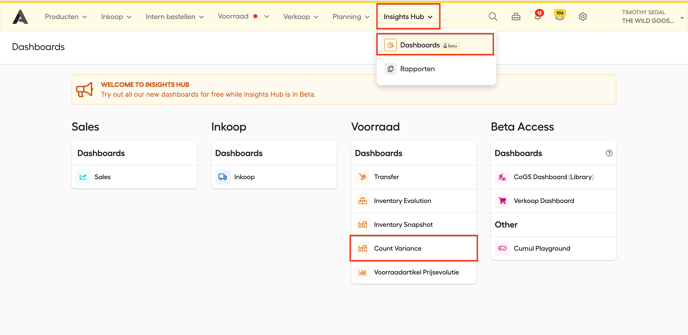
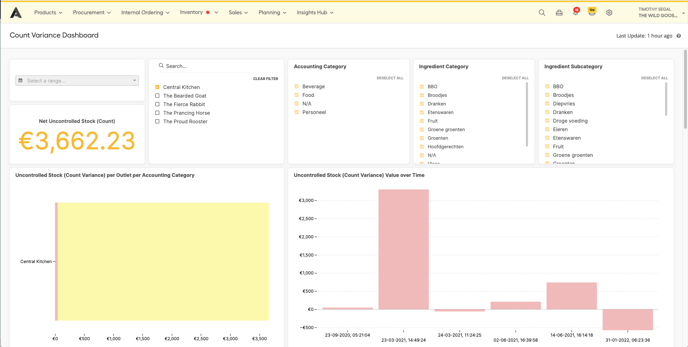
- Stel eerst de juiste filters in om de juiste gegevens te krijgen.
- Kies een datumbereik.
- Selecteer de juiste filialen.
- Kies de juiste categorieën waarvoor je de gegevens wilt zien.
- Boekhoudkundige categorie.
- Ingrediënt categorie.
- Ingrediënt Subcategorie.

- Na het instellen van de filters krijg je de volgende gegevens:
- Netto Ongecontroleerde Voorraad (Telling): Dit is de som van alle varianties in de geselecteerde periode.
- Ongecontroleerde Voorraad "Tel Variantie" per filiaal per boekhoudkundige categorie: Dit is een staafdiagram van de varianties, weergegeven per filiaal, per boekhoudkundige categorie.
- Waarde van de ongecontroleerde voorraad (Count Variance) in de tijd: Dit toont de totale variantie voor elke voorraadtelling in de geselecteerde periode.
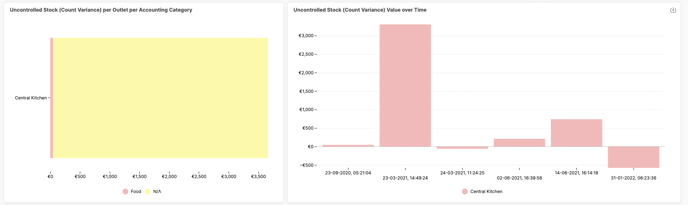
- Top 15 Artikelen met Negatieve Netto Onbeheerste Voorraad (Vermindering).
- Top 15 Items met Positieve Netto Onbeheerste Voorraad (Toevoeging).
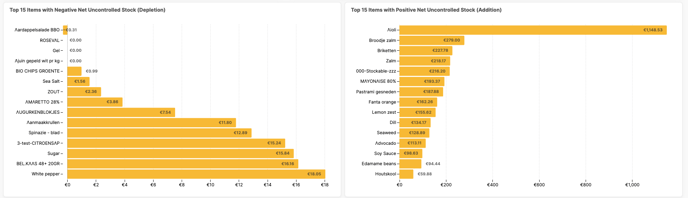
- Details van de tellingen op ingrediëntniveau: Deze tabel toont voor elke verpakking de getelde waarde per verkooppunt en boekhoudkundige categorie.
- De verdeling op categorie niveau: Deze grafiek toont je per Ongecontroleerde Voorraad In/Uit, en per categorie, de variantie.
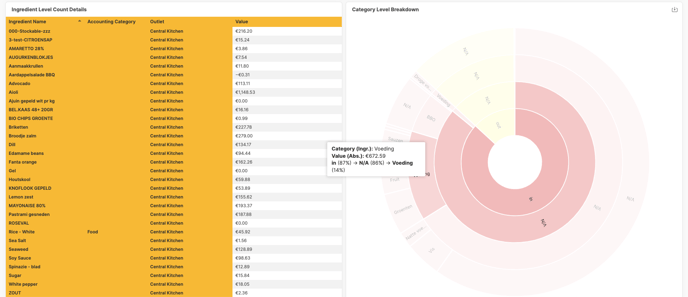
- Individueel getelde artikelen: Dit toont voor elk Voorraadartikel de categorieën, de datum waarop het geteld werd, het filiaal, de getelde hoeveelheid, de waarde, en de variantie voor elk in detail.
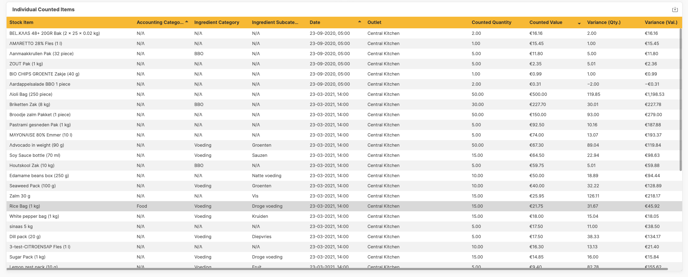
Zoals bij al onze dashboards kun je elk item van het dashboard downloaden door op dit symbool te klikken: ![]() .
.
